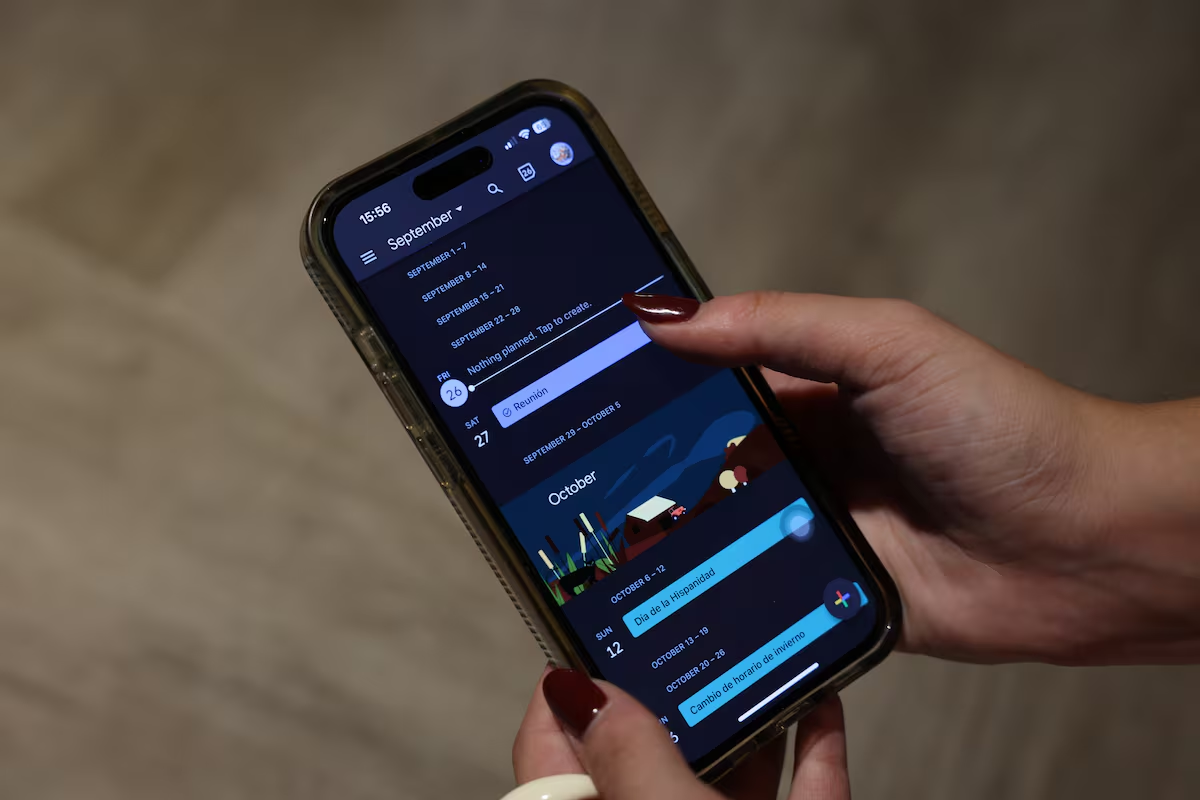Invertir en la personalización de aplicaciones de calendario puede revolucionar la forma en que gestionamos nuestro tiempo. Para lograr una organización más efectiva y un control absoluto sobre nuestras citas y eventos, existen tres estrategias clave que podrías adoptar: la implementación de colores según la categoría del evento, la creación de plantillas para citas recurrentes y la integración con aplicaciones de gestión de tareas. A continuación, exploramos cómo sacarle el máximo provecho a herramientas como Google Calendar y Outlook para optimizar tu agenda diaria.
Organiza tu agenda con colores
Utilizar un código de colores es una técnica sencilla, pero muy efectiva para categorizar y priorizar eventos en tu calendario. Por ejemplo, podrías asignar el color azul para reuniones de trabajo, amarillo para citas médicas y verde para eventos familiares. Así, con solo una rápida mirada, tu agenda se vuelve mucho más clara.
Cómo implementar el sistema de colores
-
Google Calendar: A diferencia de otros sistemas, aquí debes crear un calendario para cada categoría. Solo tienes que hacer clic en el menú lateral y seleccionar “Añadir otro calendario”, donde podrás elegir el color que deseas asignar.
-
Outlook: En esta aplicación, puedes utilizar un sistema de «categorías». Simplemente haz clic derecho en un evento, selecciona “Categorizar” y elige el color que deseas. Además, puedes asignar múltiples categorías a un mismo evento, ideal para situaciones como una reunión de proyecto que también es urgente.
Ahorra tiempo con plantillas y eventos recurrentes
La creación de plantillas y eventos recurrentes es otra estrategia que te ayudará a mantener tu agenda organizada, especialmente si frecuentemente programas citas similares.
Configuración de plantillas
-
Google Calendar: Aunque no cuenta con un sistema de plantillas formal, puedes crear un evento base y duplicarlo para futuras fechas. Solo debes asegurarte de configurar la opción de repetición en el evento; puedes elegir patrones diarios, semanales o personalizados.
-
Outlook: Para configurar eventos recurrentes, al crear una nueva reunión, selecciona “Repetición” y define tu patrón de recurrencia. Además, puedes guardar eventos como plantillas (.oft), lo que es muy útil para reuniones estandarizadas y recordatorios.
Integra tus tareas para un flujo de trabajo eficiente
La sincronización entre tus calendarios y herramientas de gestión de tareas es fundamental para una organización efectiva. Mientras Google Calendar se integra a la perfección con Google Tasks, Outlook lo hace con Microsoft To Do.
Cómo funcionan las integraciones
-
Google Calendar y Google Tasks: La integración es muy fluida. Simplemente asigna una fecha y hora a tus tareas en Google Tasks, y aparecerán automáticamente en tu calendario. También puedes arrastrar y soltar estas tareas en fechas específicas para reprogramarlas.
-
Outlook y Microsoft To Do: Aunque funcionan de manera independiente, hay una conexión entre ambas. Por ejemplo, si marcas un correo con la bandera roja en Outlook, se trasladará a To Do. Sin embargo, asegúrate de completar todos los detalles específicos en la aplicación correspondiente.
Funcionalidades avanzadas para optimizar tu día
Además de los consejos mencionados, hay otros trucos que te ayudarán a mejorar tu organización diaria. Considera crear eventos para “tiempo de concentración” o “descanso” para equilibrar tu jornada. También, si trabajas con equipos en diferentes zonas horarias, la función de zonas horarias puede ser vital.
Igualmente, no subestimes los atajos de teclado. Por ejemplo, en Google Calendar, presionar la tecla «C» crea un nuevo evento al instante. Por último, personaliza tus notificaciones según la importancia de cada evento, configurando alertas más largas para reuniones clave y breves para recordatorios rápidos.
Con estos consejos, no solo optimizarás tu tiempo, sino que también te sentirás más en control de tus actividades diarias, lo que sin duda impactará positivamente tu productividad. ¡Personaliza tu herramienta y vive la transformación!